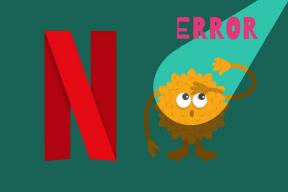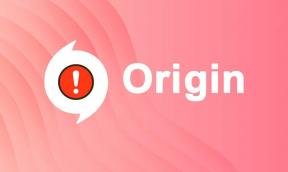Kako posodobiti grafične gonilnike v sistemu Windows 11 – TechCult
Miscellanea / / June 08, 2023
Grafični gonilnik služi kot komponenta strojne opreme, ki je odgovorna za olajšanje komunikacije med vašim operacijskim sistemom in grafično procesno enoto (GPE). Posodabljanje vašega grafičnega gonilnika je ključnega pomena, saj ne le optimizira delovanje strojne opreme, temveč tudi odpravlja morebitne težave, kot so zrušitve zaslona, zatemnitve ali utripanje med grafično intenzivnimi opravili. V tem priročniku bomo razložili, kako posodobiti grafični gonilnik v računalniku z operacijskim sistemom Windows 11.

Kazalo
Kako posodobiti grafične gonilnike v sistemu Windows 11
Grafične gonilnike lahko posodobite na svojem Windows 11 računalnik s tremi različnimi metodami, vse smo podrobno razložili:
1. način: Uporaba upravitelja naprav
Sledite tem preprostim korakom za posodobitev grafičnih gonilnikov iz upravitelja naprav v sistemu Windows 11.
1. Pritisnite Windows + X tipke hkrati. V pojavnem meniju kliknite na Upravitelj naprav.
2. Dvakrat kliknite na Adapterji zaslona. Na spustnem seznamu z desno miškino tipko kliknite gonilnik, ki ga želite posodobiti.

3. Kliknite na Posodobite gonilnik.

4. Kliknite na Samodejno iskanje gonilnikov. Če pripomoček za posodobitev najde boljši gonilnik, ga bo namestil.
Preberite tudi: 4 načini za posodobitev grafičnih gonilnikov v sistemu Windows 10
2. način: Uporaba nastavitev sistema Windows
Gonilnike lahko posodobite tudi v nastavitvah sistema Windows, za to sledite tem korakom:
1. Kliknite na Začetek, in nato kliknite na nastavitve.
2. V Navigacija ploščo, kliknite na Windows Update.

3. Kliknite na Napredne možnosti.
4. Kliknite na Izbirne posodobitve. Če je naveden kateri koli grafični gonilnik, izberite njegovo potrditveno polje in nato kliknite Prenesite in namestite.

3. način: s spletnega mesta proizvajalca
Mnogi proizvajalci grafičnih kartic vključujejo namensko aplikacijo za spreminjanje nastavitev in posodabljanje gonilnikov. Na primer, Nvidia ima Nvidia GeForce Experience. Svoj grafični gonilnik lahko posodobite tudi prek teh aplikacij.
1. Kliknite na Iskanje vrstico v orodni vrstici, poiščite Nvidia GeForce Experience, in ga odprite.
2. Kliknite na VOZNIKI zavihek.
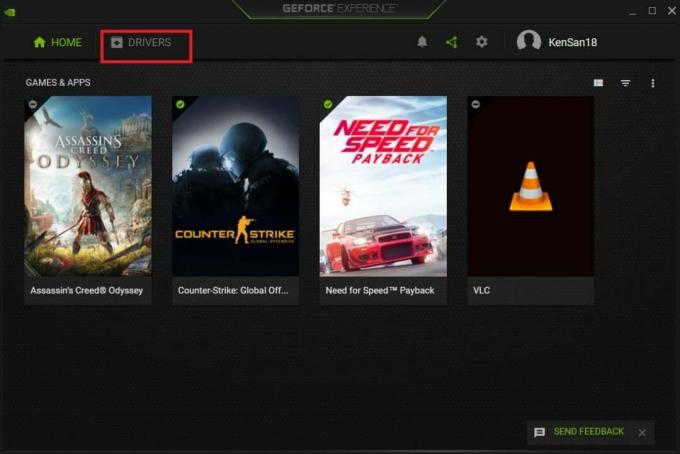
3. Če je posodobitev na voljo, kliknite Prenesi. GeForce Experience bo samodejno prenesel in namestil najnovejši razpoložljivi grafični gonilnik.
Preberite tudi: Kako povrniti posodobitve gonilnikov v sistemu Windows 11
Upamo, da je bil ta vodnik v pomoč in da zdaj veste kako posodobiti grafične gonilnike v sistemu Windows 11. Če imate kakršna koli vprašanja, jih delite v razdelku za komentarje. Povejte nam tudi, kateri način vam je ljubši za posodabljanje grafičnih gonilnikov.

Alex Craig
Alexa žene strast do tehnologije in igralnih vsebin. Ne glede na to, ali gre za igranje najnovejših video iger, spremljanje najnovejših tehnoloških novic ali sodelovanje z drugimi podobno mislečimi posamezniki na spletu je Alexova ljubezen do tehnologije in iger očitna v vsem, kar on počne.
Alexa žene strast do tehnologije in igralnih vsebin. Ne glede na to, ali gre za igranje najnovejših video iger, spremljanje najnovejših tehnoloških novic ali sodelovanje z drugimi podobno mislečimi posamezniki na spletu je Alexova ljubezen do tehnologije in iger očitna v vsem, kar on počne.